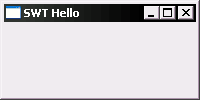|
Создадим новый java проект. Для этого выберем меню File->New->Project . Выберем « JavaProject » в дереве мастеров. В следующей закладке мастера проекта введем имя проекта « ru.jugabook.swt.hello ». В закладке « Libraries » страницы « Java settings » мастера создания проекта добавим требуемую библиотеку (эту операцию можно сделать потом, редактируя свойства проекта). Нажмем кнопку « Add Library » и выберем « Standard Widget Toolkit (SWT) » Рисунок 2.1, «Добавление библиотеки SWT». Если данной библиотеки не окажется в списке библиотек вашей версии Eclipse, то библиотеку swt.jar можно будет добавить, нажав кнопку « Add External Jars » (пути поиска данной библиотеки для различных платформ указаны далее).
Рисунок 2.1. Добавление библиотеки SWT
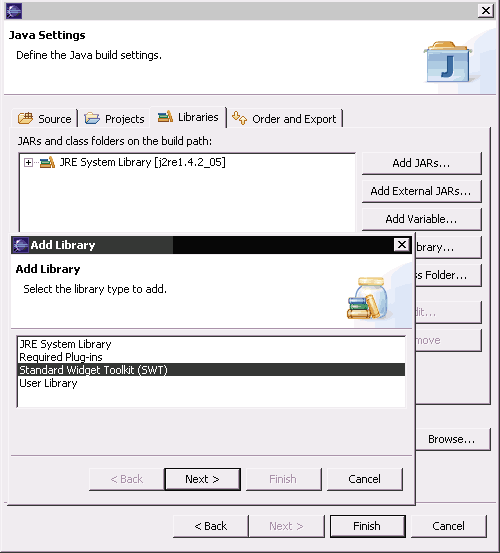
Создадим пакет « ru.jugabook.swt » и добавим в него новый класс «HelloSwt», который будет содержать следующий код:
package ru.jugabook.swt.hello;
import org.eclipse.swt.widgets.Display;
import org.eclipse.swt.widgets.Shell;
public class SwtHello {
public static void main(String[] args) {
//Создаем объект Display для связи SWT
//с дисплеем операционной системы
Display display = new Display();
//Создаем окно программы
Shell shell = new Shell(display);
shell.setText("SWT Hello");
shell.setSize(200, 100);
shell.open();
//Обработка закрытия окна
while (!shell.isDisposed()) {
if (!display.readAndDispatch()) {
display.sleep();
}
}
//Ресурсы операционной системы
//должны быть освобождены
display.dispose();
}
}
Для старта stand-alone SWT приложения нужно добавить в закладку « Librares » свойств проекта файл swt.jar, который находится в каталоге plugins/org.eclipse.swt.<платформа и версия>.ws.<window system>. Пути к библиотеке swt.jar для различных платформ данные сведены в Таблица 2.1, «Настройка пути к библиотеке sw для различных платформ».
Таблица 2.1. Настройка пути к библиотеке sw для различных платформ
| ОС | Путь к библиотеке swt |
|---|---|
| win32 | INSTALLDIR\eclipse\plugins\org.eclipse.swt.win32_3.0.0\ws\win32\swt.jar |
| gtk | INSTALLDIR/eclipse/plugins/org.eclipse.swt.gtk_3.0.0/ws/gtk/swt.jar |
| motif | INSTALLDIR/eclipse/plugins/org.eclipse.swt.motif_3.0.0/ws/motif/swt.jar |
| photon | INSTALLDIR/eclipse/plugins/org.eclipse.swt.photon_3.0.0/ws/photon/swt.jar |
| macosx | INSTALLDIR/eclipse/plugins/org.eclipse.swt.carbon_3.0.0/ws/carbon/swt.jar |
Например, для win32:
\jide\eclipse3\plugins\org.eclipse.swt.win32_3.0.0\ws\win32\swt.jar
Файл swt.jar был добавлен в мастере проектов ранее. Для некоторых платформ требуется дополнительные библиотеки. Например, для GTK требуются swt.jar, swt-pi.jar и swt-mozilla.jar. Соответственно, все эти файлы должны быть добавлены в путь поиска библиотек.
Также, для отладки или запуска (stand alone) swt java приложений, нужно в редакторе «VM arguments» указать путь к нативной библиотеке swt (закладка «Arguments» панели параметров запуска приложения). Для различных операционных систем это: Таблица 2.2, «Настройка пути к библиотеке swt для различных платформ».
Таблица 2.2. Настройка пути к библиотеке swt для различных платформ
| Платформа | Строка параметров |
|---|---|
| win32 | -Djava.library.path=INSTALLDIR\plugins\org.eclipse.swt.win32_3.0.0\os\win32\x86 |
| linux gtk | -Djava.library.path=INSTALLDIR/eclipse/plugins/org.eclipse.swt.gtk_3.0.0/os/linux/x86 |
| linux motif | -Djava.library.path=INSTALLDIR/eclipse/plugins/org.eclipse.swt.motif_3.0.0/os/linux/x86 |
| solaris motif | -Djava.library.path=INSTALLDIR/eclipse/plugins/org.eclipse.swt.motif_3.0.0/os/solaris/sparc |
| aix motif | -Djava.library.path=INSTALLDIR/eclipse/plugins/org.eclipse.swt.motif_3.0.0/os/aix/ppc |
| hpux motif | -Djava.library.path=INSTALLDIR/eclipse/plugins/org.eclipse.swt.motif_3.0.0/os/hpux/PA_RISC |
| photon qnx | -Djava.library.path=INSTALLDIR/eclipse/plugins/org.eclipse.swt.photon_3.0.0/os/qnx/x86 |
| macosx | -Djava.library.path=INSTALLDIR/eclipse/plugins/org.eclipse.swt.carbon_3.0.0/os/macosx/ppc |
Пример строки параметров запуска для win32:
-Djava.library.path=D:\jide\eclipse3\plugins\org.eclipse.swt.win32_3.0.0\os\win32\x86.
Создадим профиль отладки приложения. Для этого вызовем меню « Run->Debug ». Добавим новую конфигурацию « Java Application » и укажем требуемые аргументы для Java машины (Рисунок 2.2, «Настройка параметров отладки»).
Рисунок 2.2. Настройка параметров отладки
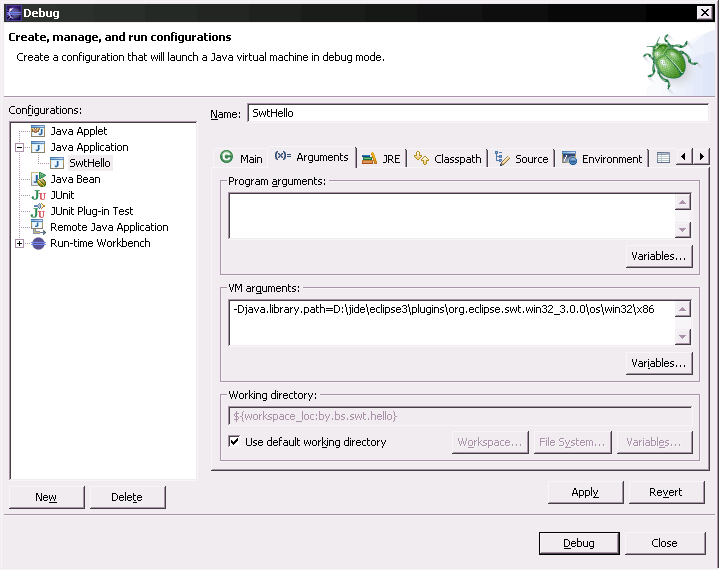
Если вы работаете с большим количеством SWT проектов, то аргументы для java машины удобнее будет задать глобально в меню ' Window->Preferences->Java->Installed JREs " выбираем используемую jre и в ее свойствах указываем аргументы запуска. Этот же прием позволяет упростить работу под различными операционными системами, так как настройки сохраняются в контексте eclipse IDE, а не проекта.
Запускаем созданное приложение. В результате получим Рисунок 2.3, «Простое SWT приложение».
Рисунок 2.3. Простое SWT приложение